Airpods са почти като магия. В един момент те са в ушите ви и пренасят безжично музика от телефона ви. В следващия момент те са прибрани в джоба, готови да бъдат използвани в даден момент. Но понякога дори най-добрата технология може да се обърка.
Свикнали сме да очакваме много добро качество на продуктите на Apple, но не всички продукти на Apple са съвършени и от време на време нещо може да се обърка.
Слушалките Airpods, Airpods Pro, Airpods 2 и Airpods 3 са проектирани да работят перфектно с всички устройства на Apple, поддържащи Bluetooth, и в повечето случаи се справят чудесно. Това обаче не означава, че те винаги работят безупречно за всяко устройство.
Имали ли сте някога Airpod, който да не работи както трябва? Ако е така, не сте сами.
Някои хора са имали Airpods, които не пасват добре в ушите им, а други са имали такива, които са отказвали да се включат. В тази статия ще поговорим за това как да поправите оставен Airpod, който не работи.
Сега нека преминем направо към решението:
| Какво да направя? | Обяснение |
| Нулиране на Airpods | Напълно рестартирайте своите AirPods, като ги разедините и след това ги сдвоите отново. |
| Почистване на левия Airpod и неговия порт за зареждане | Прегледайте своите Airpods и ако високоговорителите изглеждат запушени, почистете ги. |
| Включване и изключване на Bluetooth на телефоните ви | Опитайте да нулирате Bluetooth на телефона си за поне 3 секунди. |
| Изключете автоматичното разпознаване на уши | Просто деактивирайте автоматичното разпознаване на уши, за да видите дали това е източникът на проблема. |
| Нулиране на мрежовия статус на телефона | Нулирайте мрежовия статус на телефона си, за да премахнете всички предишни връзки, осъществени с вашата мрежа или други устройства. |
Защо левият ми Airpod не работи?
Понякога може да се сблъскате с проблем с вашите AirPods, при който работи само единият. Това може да се дължи на непълно зареждане или на ляв AirPod, който не се зарежда или не задържа заряд. Ако и двата AirPods са напълно заредени, но левият все още не функционира правилно, възможно е вътре да е заседнала някаква мръсотия.
Това замърсяване може да е отломка или ушна кал, които могат да бъдат отстранени с помощта на някои кърпички и клечки за уши. Ако това не поправи нещата, трябва да опитате да нулирате Airpods. Нулирането им може да отнеме много време, но ако отстрани проблема ви, ще бъдете щастливи, че сте го направили.
Как да нулирате Airpods
Можете също така да следвате тези стъпки от самите Apple, за да нулирате своите Airpods:
- Поставете AirPods обратно в калъфа и затворете капака
- Изчакайте 30 секунди
- Извадете AirPods от калъфа и ги поставете обратно в ушите си
- Ако AirPods все още са свързани към устройството ви чрез Bluetooth, изберете „Forget this device.“ Ако слушалките AirPods не са свързани с устройството ви, продължете към следващата стъпка (по-долу)
- Поставете ги обратно в калъфа, но не затваряйте капака
- Натиснете продължително бутона на гърба на калъфа, докато индикаторът започне да мига в кехлибарен и бял цвят
- За да се опитате да свържете отново AirPods към устройството си, задръжте калъфа близо до устройството, към което искате да се свържете, но дръжте капака на калъфа отворен. Следвайте инструкциите на екрана на устройството си.
Имайте предвид, че проблемът може да се състои в това, че Airpods все още са свързани с Apple ID на предишния собственик, като в този случай той ще трябва да ги премахне от профила си.
Ако обаче единият Airpod работи добре и само единият не работи, малко вероятно е това да е проблемът.


Ето как да нулирате AirPods
Почистване на левия Airpod и неговия порт за зареждане
Възможно е да не можете да чувате звук от единия Airpod, защото в него са се натрупали замърсявания, които пречат на звука да излиза. Може да са виновни власинки, прах или дори ушна кал. Прегледайте своите Airpods и ако високоговорителите изглеждат запушени, ги почистете.
Ако почиствате Airpods веднъж седмично, ще елиминирате всякаква възможност за натрупване на чужди тела в тях и като допълнителен бонус ще имате хубав чист чифт Airpods, а не пълни със замърсявания.
Apple препоръчва да почиствате Airpods, като ги избършете с леко навлажнена кърпа без власинки, след което ги подсушете, отново със суха кърпа без власинки.
По време на този процес бъдете много внимателни да не попадне вода в някоя от дупките на Airpods, защото, въпреки че Airpods Pro са водоустойчиви, те не са водоустойчиви. Водата може да причини повреда, ако попадне в Airpod.


Airpods и техният калъф.
Включване и изключване на Bluetooth на вашето устройство
Проблемът с вашите Airpods може да се състои в това, че звукът от устройството ви не се предава правилно към наушниците ви. В такъв случай трябва да опитате да нулирате Bluetooth на телефона си.
Отидете в Settings > Bluetooth (Настройки > Bluetooth) на iPhone, iPod touch или iPad, след което плъзнете плъзгача за Bluetooth към off/white (изключено/бяло), изчакайте няколко секунди и след това го плъзнете обратно към on/green (включено/зелено).
Обичам винаги да изчаквам поне 3 секунди, когато нулирам нещо. Това е стар трик, който научих много отдавна за нулиране на електроника и компютри.
За да го нулирате:
- Отидете в Настройки, след това в Bluetooth.
- Изключете Bluetooth и изчакайте поне 3 секунди.
- След това включете отново Bluetooth.
- Изберете отново своите Airpods и опитайте отново.
Деактивиране на автоматичното разпознаване на уши
Airpods се предлагат стандартно с технология, която разпознава кога са в ухото ви и спира възпроизвеждането на звук от вашето устройство, когато извадите Airpods от ушите си.
Въпреки че технологията е впечатляваща, всяка грешка в процеса ще доведе до недостатъчна връзка. Възможно е левият сензор за откриване на Airpods да е повреден.
Замърсените Airpods са най-честата причина за неправилното функциониране на тази функция. Ушната кал, мръсотията и мръсотията могат да се натрупат и да запушат важните сензори на вашите Airpods, както вече споменахме.
Като начало просто бих изключил функцията за автоматично разпознаване на уши, за да видя дали това е източникът на проблема. Имайте предвид, че ако изключите тази функция, Airpods ще продължат да свирят, дори когато ги извадите от ушите си.
За да изключите функцията за автоматично разпознаване на ушите, следвайте следните стъпки:
- Отидете в Настройки, след което в Bluetooth.
- До вашите Airpods натиснете бутона Информация.
- Превъртете надолу и деактивирайте Automatic Ear Detection.
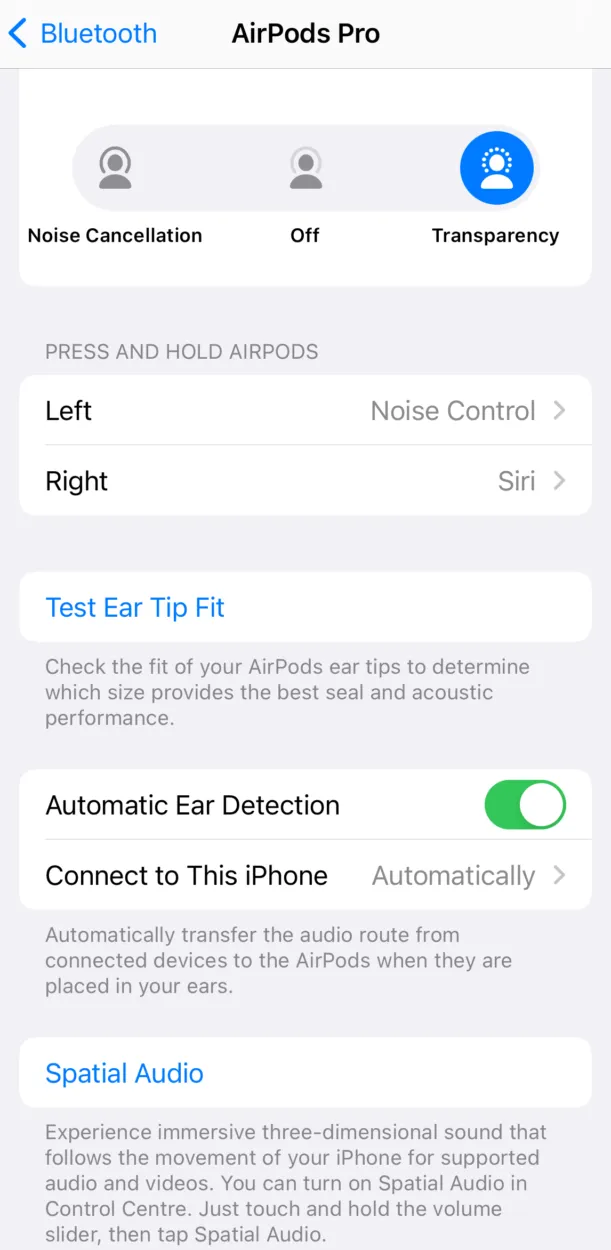
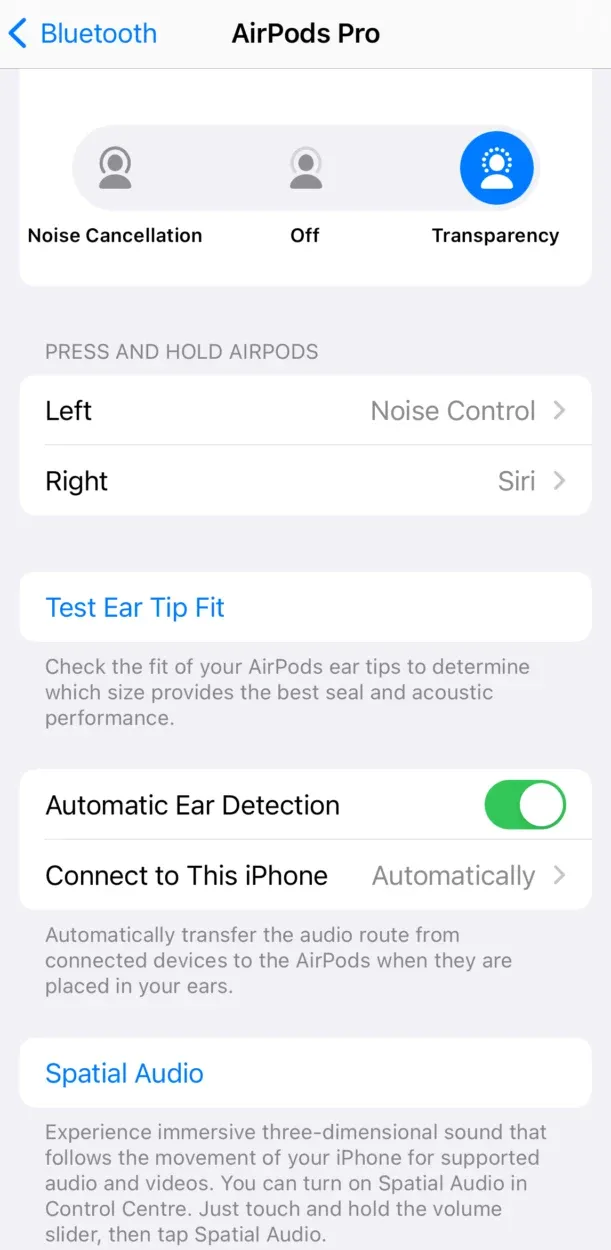
Нулиране на състоянието на мрежата на телефона
Чрез нулиране на мрежовия статус на телефона телефонът ви ще премахне и всички предишни връзки, осъществени с вашата мрежа или други устройства.
Настройките на устройството ви определят начина, по който то се свързва с мрежи, включително с Bluetooth устройства. Ако има проблем с тези настройки, това може да е причината за вашия проблем.
Нулирането на настройките може да помогне, но след това ще трябва да сдвоите отново Bluetooth устройства, да въведете Wi-Fi пароли и т.н., имайте това предвид, преди да продължите.
Отидете в Settings > General > Reset > Reset Network Settings (Настройки > Общи > Нулиране > Нулиране на мрежовите настройки), за да нулирате мрежовите си настройки.
- Отидете в Настройки.
- Превъртете надолу до раздела General (Общи).
- Изберете Нулиране в долната част на раздела.
- Накрая щракнете върху „Нулиране на мрежовите настройки“.
Говорейки за Airpods, наистина трябва да разгледате другата ми статия за това как да намерите мъртъв или офлайн комплект Airpods, след като приключите с четенето на тази.
Често задавани въпроси (ЧЗВ)
Q1. Как да поправя един от моите Airpods, който не работи с моя телефон с Android?
Ако сте свързали Airpods с телефон с Android, стъпките за отстраняване на неизправности са подобни на тези за iOS, с няколко изключения.
Използвайте приложение като Air Battery от Google Play Store, за да проверите заряда на батерията. За да изключите проблеми с фърмуера, свържете Airpods с iPhone, за да сте сигурни, че те получават най-новите актуализации. Може да помислите дали да не занесете Airpods в магазин, в който се продават продукти на Apple, за да опитате това, ако не разполагате с iPhone, който можете да използвате.
Q2. Защо левият ми Airpod не работи, когато говоря по телефона?
Ако микрофонът не работи с левия ви Airpod, проверете настройките на микрофона на вашите Airpods, може би микрофонът е настроен на дясната слушалка. Изберете Automatic (Автоматично), Always Left Airpod (Винаги ляв Airpod) или Always Right Airpod (Винаги десен Airpod) в Settings > Bluetooth > Microphone (Настройки > Bluetooth > Микрофон).
Q3. Какво представлява функцията за слушане на живо?
Вашият iPhone, iPad или iPod touch може да служи като микрофон за вашите AirPods, AirPods Pro, AirPods Max, Powerbeats Pro или Beats Fit Pro, като използвате функцията Live Listen. Можете да използвате Live Listen, за да чуете някой, който говори в другата част на стаята, или през силен шум, за да чуете дискусия.
За да научите повече за тази функция, можете да разгледате това проучване на Critical Studies in Media Communication за по-задълбочено разглеждане.
Заключение
- Въпреки че продуктите на Apple са най-използваните и ценени, понякога дори най-добрата технология може да се обърка. Но невинаги причината е в технологията; понякога потребителите не се грижат за тези продукти и в крайна сметка ги развалят.
- Един от най-честите начини, по които Airpods се повреждат, е, че се натрупват замърсявания, включително власинки, прах или дори ушна кал, които трябва да се почистят.
- Apple също така предоставя подробни инструкции за почистване на вашите Airpods. Можете лесно да ги почистите, като ги избършете с навлажнена кърпа без власинки или с кърпичка Clorox.
Други изделия
- Телевизорът Vizio не се включва? (Ето как да го поправите)
- Защо калъфът на Airpods Pro издава звук?
- Светлинни индикатори на модем Arris (ръководство за отстраняване на неизправности)
Щракнете тук, за да видите версията на визуалната история на тази статия.

